Mango Whiteboard Animation Maker biedt Audio Editor waarmee u eenvoudig veel instellingen voor audio kunt bereiken, zoals kopiëren, uitknippen, dempen, verwijderen enzovoort. Laten we er meer over leren.
Hoe Audio-editor openen?
U kunt dubbelklikken op het audio-element op de tijdlijn om Audio Editor te openen; of u kunt met de rechtermuisknop op het element op de tijdlijn klikken en vervolgens op "Geluid bewerken" klikken om Audio-editor te openen.
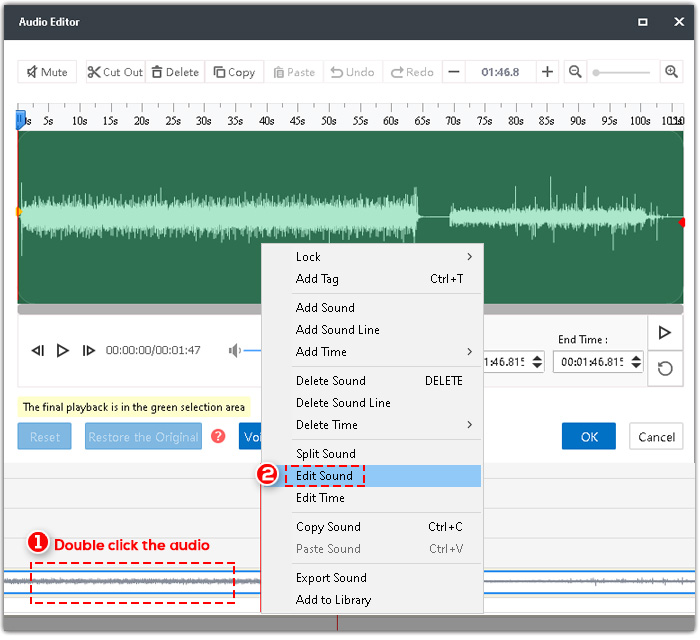
Er zijn vijf componenten van Audio Editor.
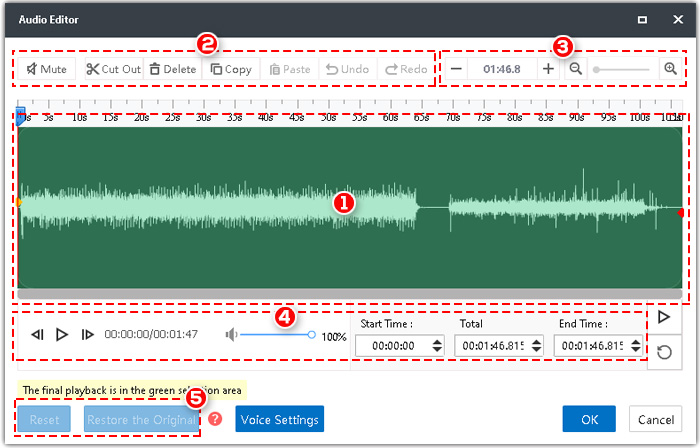
1. Audiobewerkingspaneel. U kunt de gele en rode stippen slepen om delen van de audio te selecteren voor verdere bewerking.
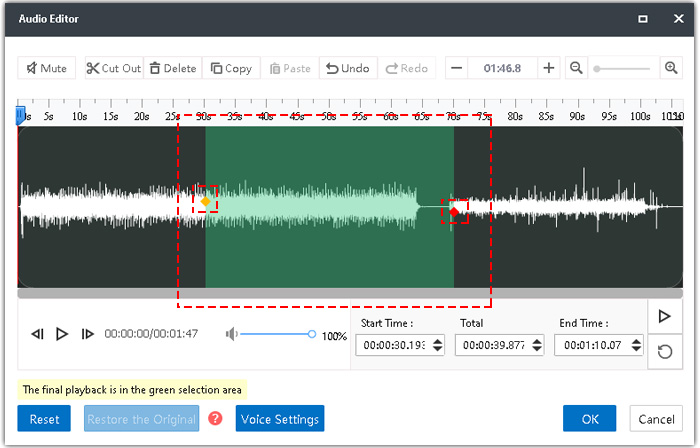
2. Werkbalk. De voornaamste functies van de Audio Editor zijn: dempen, uitknippen, kopiëren, plakken, splitsen en verwijderen.

<1> Dempen
a. Sleep de twee stippen om een gebied te selecteren, of typ direct de exacte begin- en eindtijd om het gebied te lokaliseren en klik vervolgens op "Dempen".
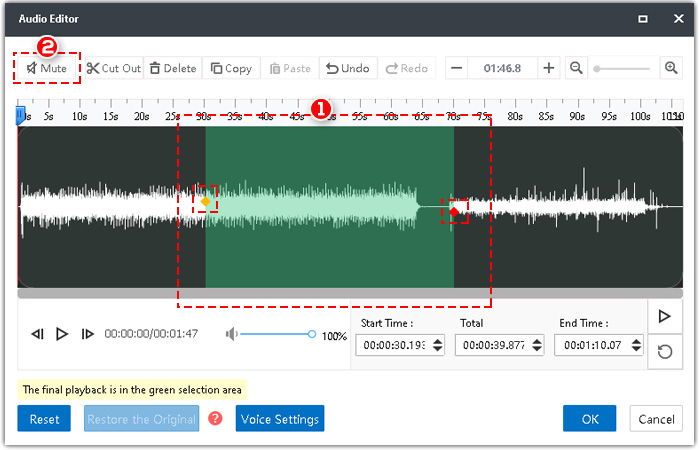
b. Als u de dempmodus wilt annuleren, klikt u gewoon op "Opnieuw".
<2> Knip uit
Sleep de twee stippen om een gebied te selecteren en klik vervolgens op "Uitknippen", de audio wordt ingekort.
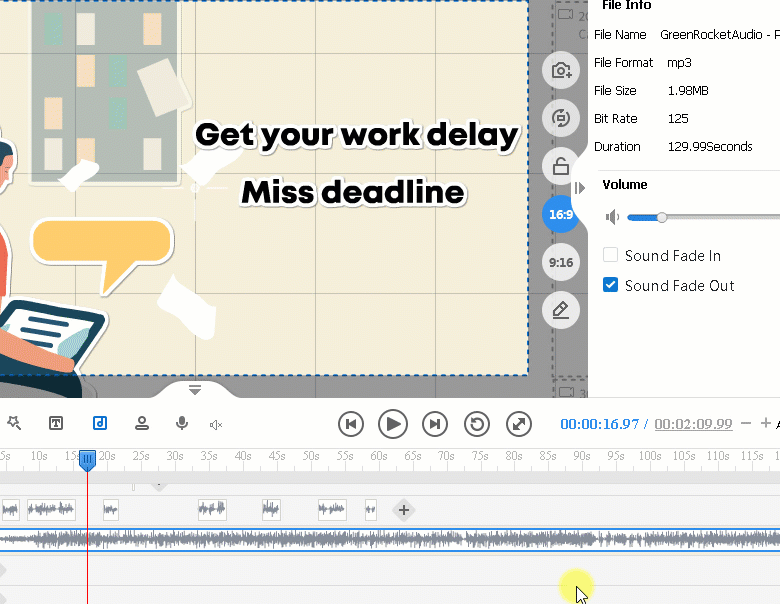
<3> Kopiëren en plakken
Selecteer een gebied en klik vervolgens op "Kopiëren". U kunt het in een ander gebied plakken om het te vervangen; of u kunt de totale duur verlengen en op de laatste positie plakken.
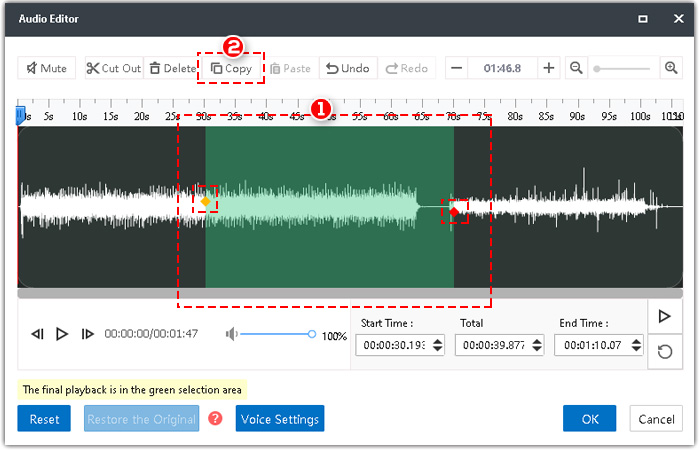
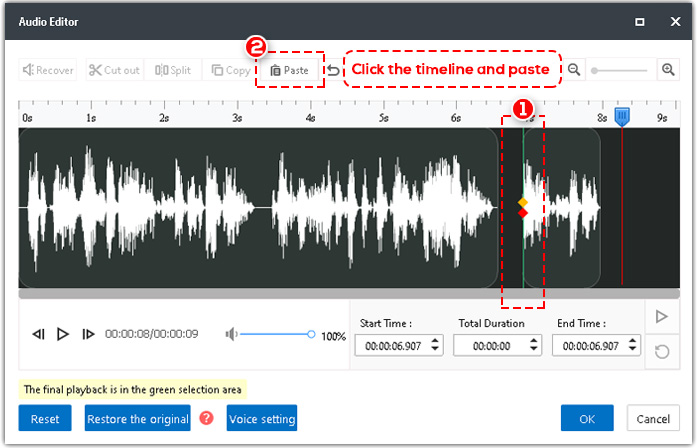
<4> Splitsen
Wanneer de twee stippen elkaar overlappen (klik ergens in het audiobewerkingspaneel), verschijnt er "Splitsen" op de werkbalk. Klik op "Splitsen" en de audio wordt naar wens in verschillende delen opgesplitst. U kunt dus elk onderdeel aanpassen.
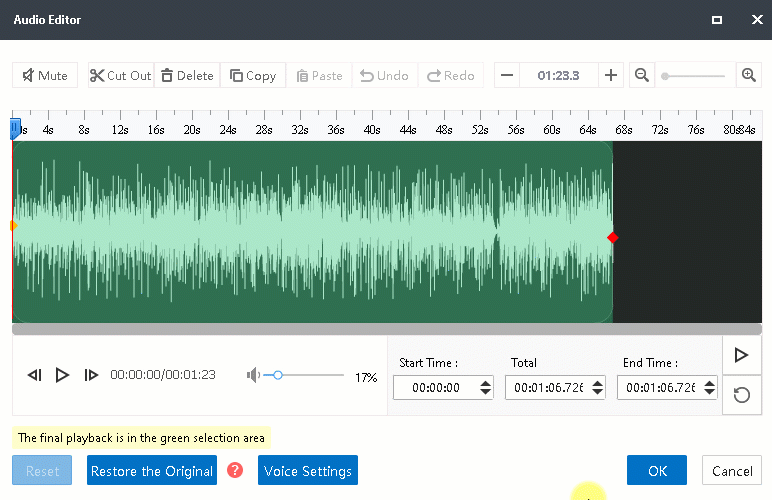
<5> Verwijderen
Selecteer een gebied en klik vervolgens op "Verwijderen" of druk op "Verwijderen" op het toetsenbord.
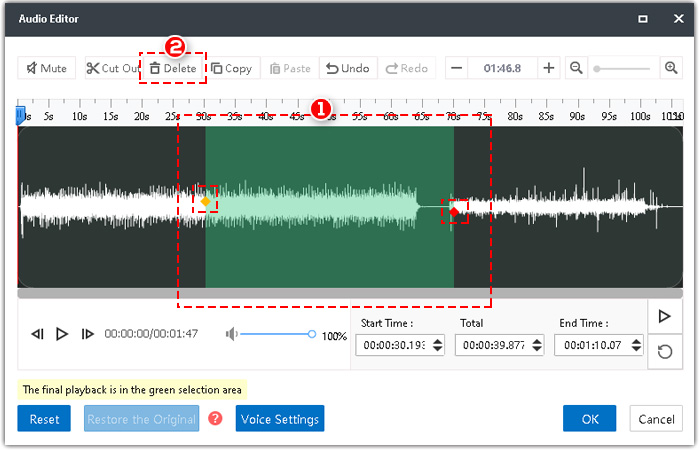
3. De totale duur van de audio.
U kunt op "+" of "-" klikken om de duur van de audio te verlengen of te verkorten.

4. Speel de audio af. U kunt ook het volume aanpassen. Typ de exacte begin- en eindtijd om het gewenste gebied te vinden.

5. Resetten en herstellen.
<1> Reset: Ga terug naar de eerste bewerkingsvoorwaarde.
<2> Herstellen: Ga terug naar de oorspronkelijke staat.




